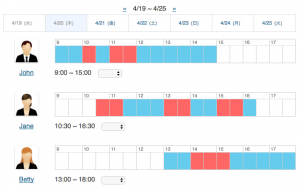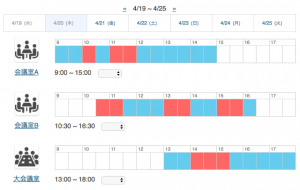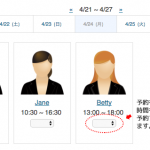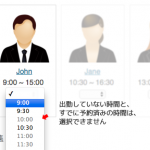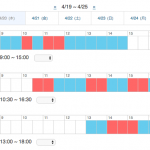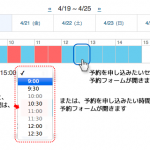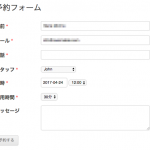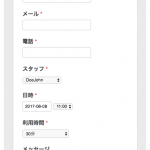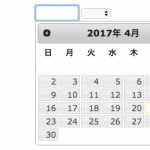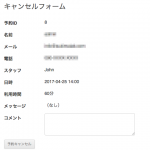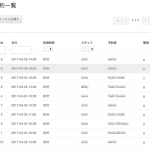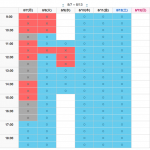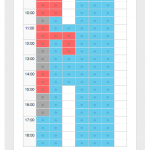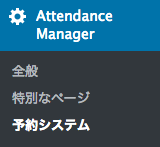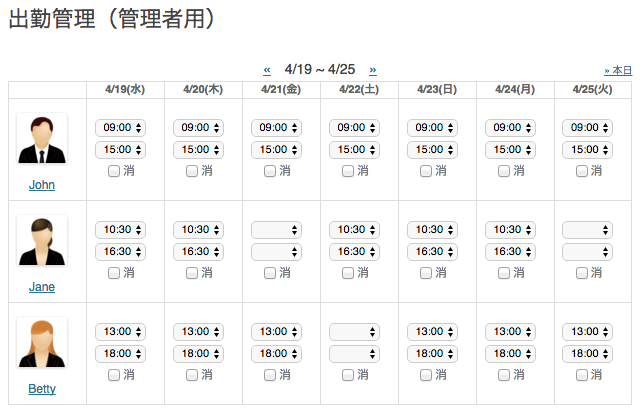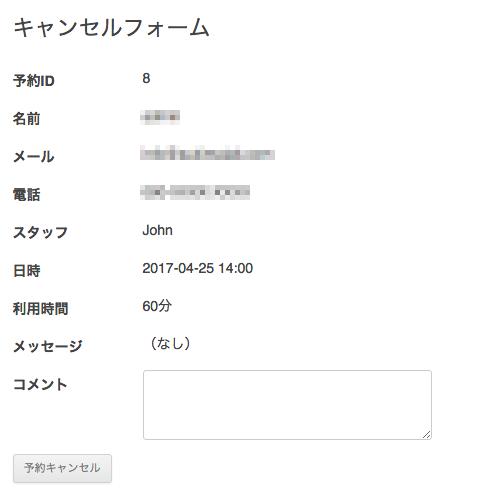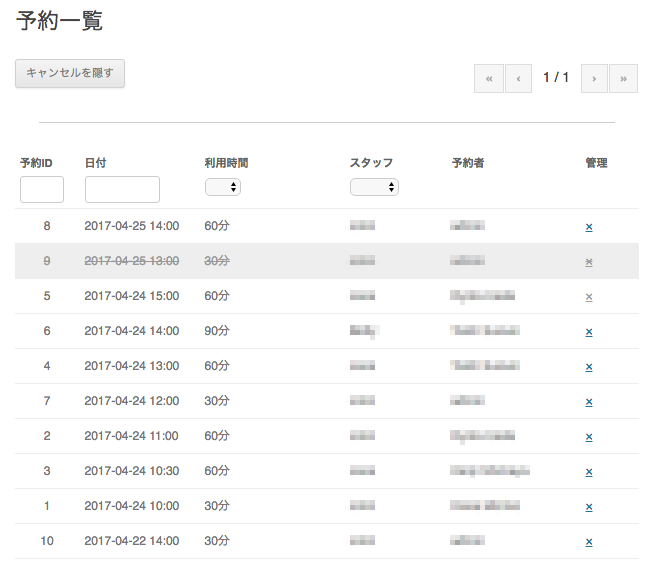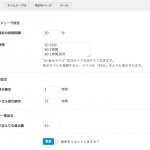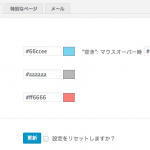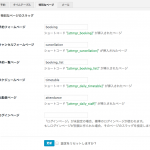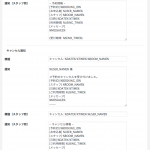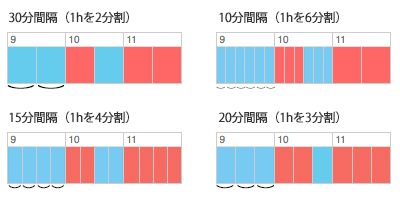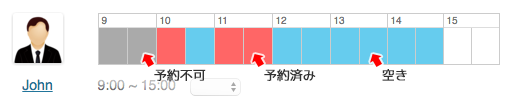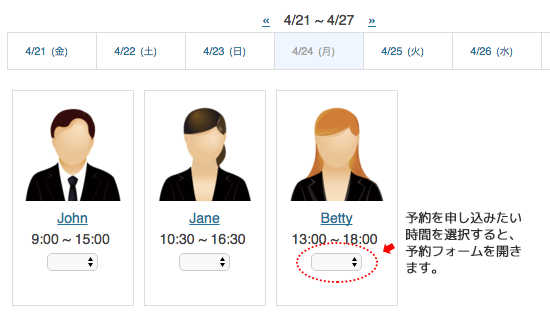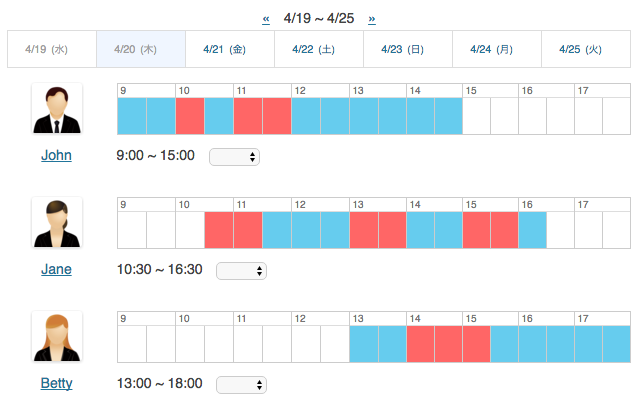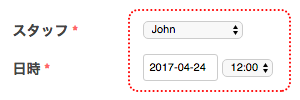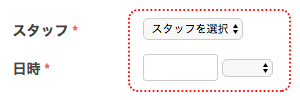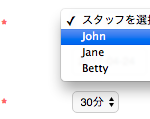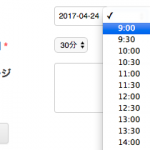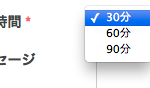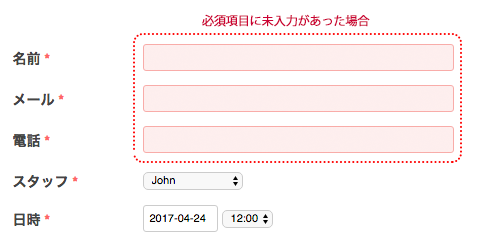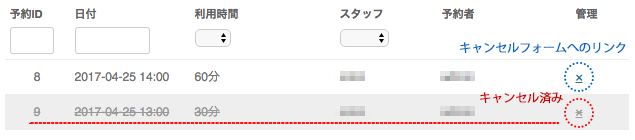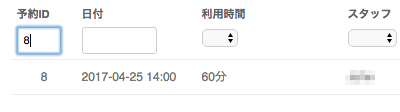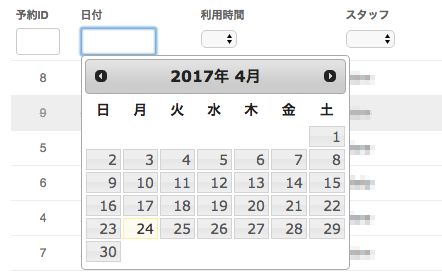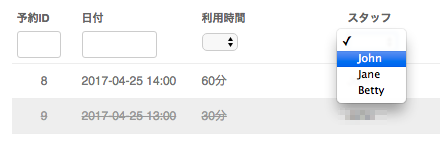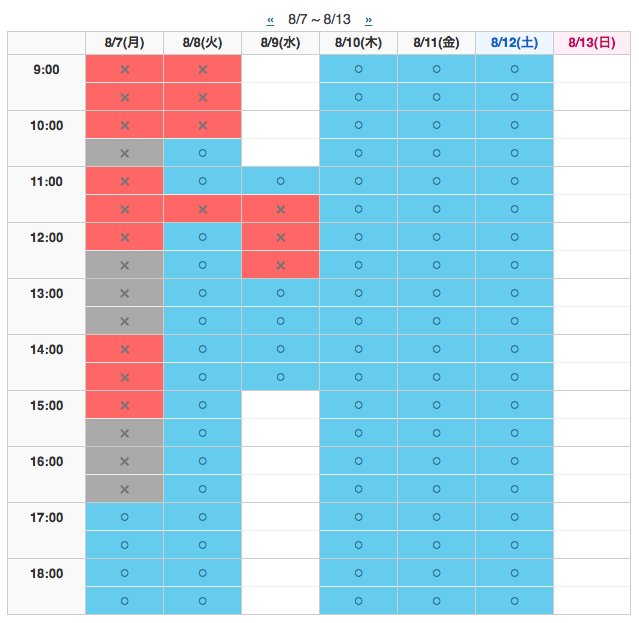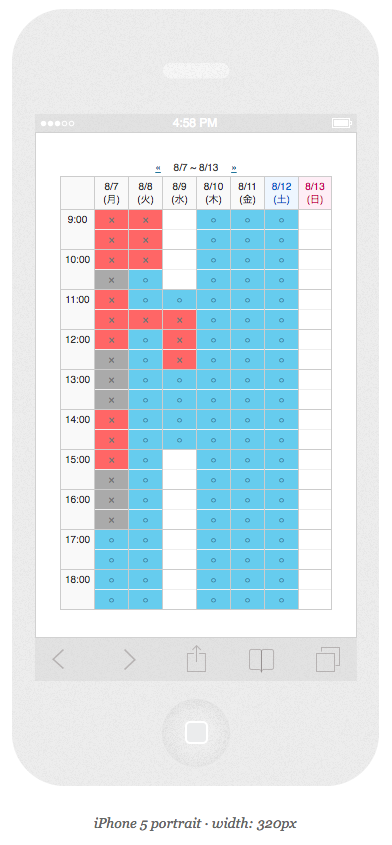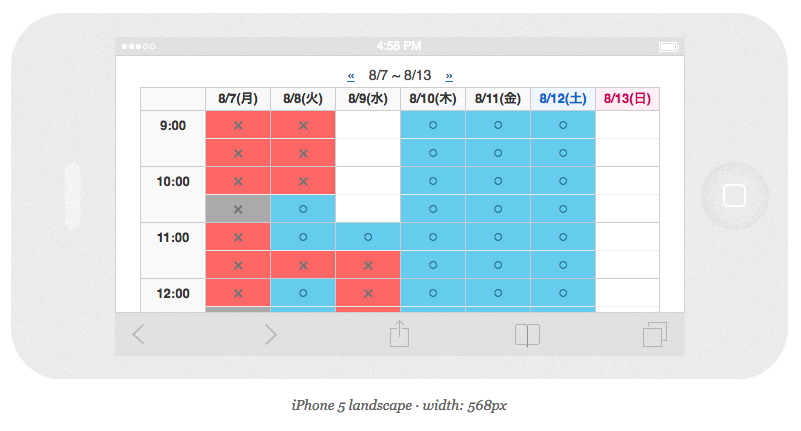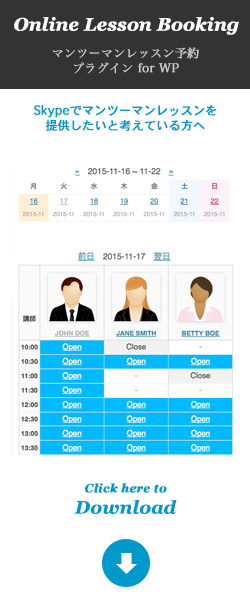概要
- [スケジュール]
- [施設予約としての代用も]
このモジュールは、「Attendance Manager」プラグインで保存された出勤データをもとに、各スタッフの予約可能な時間帯(=出勤している時間帯で、まだ予約されていない空き時間)へ予約を申し込めるものです。
カウンセリングや美容室のような「マンツーマン・サービス」の予約に向いています。
また、「スタッフ」を会議室などの施設に置き換えれば、施設予約にも代用できます。
主な機能
- 各スタッフに対し、それぞれの勤務中の時間帯のみ予約できます
(出勤〜退出時間は「Attendance Manager」で入力します) - すでに予約が入っている時間帯は予約できません
- 利用時間(30分、60分、90分など)を選んで予約することができます
- 予約すると、予約申込者・予約されたスタッフの双方に通知メールを送信します
- 予約通知メールは、サイト管理者にも送ることができます
- WordPressにユーザー登録している人も、登録していない人も予約できます
- 管理者がユーザーの代わりに予約を入れることもできます
- スタッフとサイト管理者は「予約一覧」を見ることができます
(各スタッフは自分に対する予約だけを見ることができます)
価格
| 使用するサイト1つにつき | 12,100円(税込) |
スクリーンショット
- [出勤表]
- [出勤表から予約]
- [スケジュール]
- [スケジュールから予約]
- [予約フォーム]
- [予約フォーム:スマホ]
- [日付選択]
- [キャンセルフォーム]
- [予約一覧]
- [週間予約状況]
- [週間予約状況:スマホ縦]
確認済み動作条件
- WordPress 4.7.3 以降
- Attendance Manager プラグイン Ver 0.5.4 以降
- 必須PHPバージョン 5.5 以上 (Attendance Managerに同じ)
- Attendance Manager プラグインの有効化が必要です
- 他の拡張モジュールとの併用はできません
デモサイト
インストールと有効化
すでに何らかのサービスが本稼働中の「本番サイト」に導入される場合は特に、別途テスト環境を準備して事前に十分な試用と確認をされることをおすすめします。バックアップもお忘れなく。
- WordPress 5.0 をお使いになられる場合は、Gutenbergエディタを使わず、Classic Editor を使われることをおすすめします。(WP5.0でのClassic Editor の使い方へ)
あらかじめ「Attendance Manager」 プラグインを有効化しておきます
その上で、管理画面「プラグイン:新規追加」を開きます
「プラグインのアップロード」を開きます
「ファイルを選択」で、ダウンロードした「attmgr-ext-booking.zip」を選びます
「今すぐインストール」を押します
「プラグインを有効化」します
自動的に以下のページが作成されます
プラグインメニュー「Attendance Manager」に「予約システム」が追加されます。
FTPでアップロードする場合
ダウンロードしたファイルを解凍します。
WordPressのプラグインディレクトリ(/wp-content/plugins/)に"attmgr-ext-booking"フォルダをアップロードします。
"ATTMGR Extension: Booking"プラグインを有効化します。
予約の流れ
すでに Attendance Manager を有効化していて、スタッフも登録済みであれば、以下の手順にて予約に関わるひと通りの操作を行なうことができます。
「プラグイン設定」や「自動的に作られるページ」についての詳細は後述します。
スタッフは Attendance Manager で出勤スケジュールを登録します。
利用者は、「出勤表」または「スケジュール」ページで、希望するスタッフの空き時間から予約時間を選択します。
なお、スケジュール上は「空き」でも、利用者側からの予約受付は「予約受付締切時間」までとなります。 直前まで受け付ける場合は、締切時間を小さくするか、締切時間を過ぎても電話でなら予約可にする* ような対応が必要です。
* スタッフや管理者による予約手続きは、締切時間の制限を受けません予約フォームの必須項目を入力し、予約します
登録済みのユーザーは、自動的に「名前」と「メールアドレス」が入ります。スタッフと利用者の双方に予約通知メールが送信されます。
(管理者にも送信することはできます)- 予約情報 -
[予約ID] 123
[お申込者] Taich Suzuki
[スタッフ] John
[日時] 2017-04-24 12:00
[利用時間] 30分
[メッセージ]
よろしくお願いします
(受付時間: 2017-04-19 10:49:32)
キャンセルする場合は、以下のURLからお申込みください。開始時刻の24時間前まで
http://example.com/cancellation/?id=123&key=wZbv9Uy1hdq41iiH
----
My Website
http://example.com
予約をキャンセルする場合は、通知メールに記載された「キャンセル用URL」(予約それぞれに固有のキャンセルキーを伴ったURL)からキャンセルできます。
(登録済みユーザーでもログインの必要はありません)なお、利用者側からのキャンセルの受付は「キャンセル受付締切時間」までとなります。 直前まで受け付ける場合は、締切時間を小さくするか、締切時間を過ぎても電話でならキャンセル可にする* ような対応が必要です。
* スタッフや管理者によるキャンセル手続きは、締切時間の制限を受けませんスタッフと管理者は「予約一覧」で予約状況を確認できます。
(各スタッフは自分に対する予約だけを見ることができます)
スタッフと管理者は、一覧にある各予約のリンクから予約キャンセルを行なえます。
プラグイン設定
「Attendance Manager:予約システム」のオプション設定は、4つのタブに分かれています。
- [予約設定]
- [タイムテーブル設定]
- [特別なページ設定]
- [メール設定]
それぞれのタブには「設定をリセットしますか?」というチェックボックスがあります。
この項目をチェックして「更新」すると、そのタブの内容が初期値に戻ります。
| タブ:予約(全般) | |
|---|---|
| スケジューラ設定 | |
| 開始時刻の時間間隔 | 予約で指定できる開始時刻の間隔です 例:出勤表/スケジュール/予約フォームの選択肢 例:スケジュールのタイムテーブル 次項の「利用時間」の選択肢はこの時間間隔の倍数にします |
| 利用時間 | 開始時刻から何分利用するかの選択肢です 例:時間間隔と利用時間 選択肢は「分:表示ラベル」形式のペアを改行でつなぎます
30:初級コース
予約フォームの「利用時間」の選択肢はこうなります60:中級コース 「:表示ラベル」部を省略した場合だと、
30
ラベルは単純に「30分」のように表示されます
60 |
| 締切設定 | |
| 予約受付締切 | 希望する時刻の何時間前まで予約を受け付けるか 「30分前まで」とする場合は「0.5(時間)」とします |
| キャンセル受付締切 | 予約済み時刻の何時間前までキャンセルを受け付けるか 「30分前まで」とする場合は「0.5(時間)」とします |
| 予約一覧設定 | |
| ページ当たりの表示数 | 予約一覧ページで1ページ当たりに何件の情報を表示するか |
| タブ:タイムテーブル | |
|---|---|
| 背景色 | |
| 空き | 出勤していて予約可能な時間帯を示す色です |
| 空き:マウスオーバー時 | 「空き」セルをマウスオーバーしたときの色です |
| 予約不可 | 時間を過ぎて予約できなくなった時間帯を示す色です |
| 予約済み | 予約済みの時間帯を示す色です |
| タブ:特別なページ | |
|---|---|
| 特別なページのスラッグ | |
| 予約フォームページ | ショートコード [attmgr_booking] が挿入されたページ | キャンセルフォームページ | ショートコード [attmgr_cancellation] が挿入されたページ | 予約一覧ページ | ショートコード [attmgr_booking_list] が挿入されたページ | スケジュールページ | ショートコード [attmgr_daily_timetable] が挿入されたページ | 出勤表ページ | ショートコード [attmgr_daily_staff] が挿入されたページ | ログインページ | 「ログインページ」が未設定の場合、標準のログインページが使われます。 もしログインページが別個に作られた場合、そのページのスラッグを指定します。 |
| タブ:メール | |
|---|---|
| 差出人メールアドレス | 通知メールの差出人アドレスです |
| シグネチャ | 通知メールの末尾に付加される署名です |
| 管理者にも送信する | 通知メールを管理者にも送りたい場合はメールアドレスを入力します。 空欄のときは管理者には通知されません。 |
| 予約通知 | |
| 標題 | 予約者宛の通知メールのタイトルです |
| 通知 | 予約者宛の通知メールの本文です |
| 標題(スタッフ宛) | スタッフ宛の通知メールのタイトルです |
| 通知(スタッフ宛) | スタッフ宛の通知メールの本文です |
| キャンセル通知 | |
| 標題 | 予約者宛の通知メールのタイトルです |
| 通知 | 予約者宛の通知メールの本文です |
| 標題(スタッフ宛) | スタッフ宛の通知メールのタイトルです |
| 通知(スタッフ宛) | スタッフ宛の通知メールの本文です |
| スタッフ側からのキャンセル時の通知 | |
| 標題 | 予約者宛の通知メールのタイトルです |
| 通知 | 予約者宛の通知メールの本文です |
| 標題(スタッフ宛) | スタッフ宛の通知メールのタイトルです |
| 通知(スタッフ宛) | スタッフ宛の通知メールの本文です |
オプションの「通知」文の中に含まれる "%"で括られた文字(%USER_NAME%など)は変数で、通知される予約情報の値に置き換わります。
自動的に作られるページ
このモジュールを有効化すると、自動的に以下の5つのページが作られます。
出勤表
- 予約申込の入り口となるページの1つです
- その日に出勤しているスタッフが表示されます
- 予約したい時間(開始時間)を選択すると、自動的に予約フォームへ遷移します
出勤していない時間や予約済みの時間は選択できません
なお、この「出勤表」ページと次項の「スケジュール」ページは、1日のタイムテーブル表示があるか・ないかの点が違います。いずれか使わない方のページは非表示にしてもかまいません。
スケジュール
- 予約申込の入り口となるページの1つです
- その日に出勤しているスタッフの、1日のタイムテーブルが表示されます
- 予約したい時間(開始時間)のセルをクリックするか、セレクタから時間を選択すると、自動的に予約フォームへ遷移します
出勤していない時間や予約済みの時間は選択できません
タイムテーブル1時間の分割数は、メニュー「Attendance Manager:予約システム」の「予約タブ:開始時刻の時間間隔」によります。
なお、この「スケジュール」ページと前項の「出勤表」ページは、1日のタイムテーブル表示があるか・ないかの点が違います。いずれか使わない方のページは非表示にしてもかまいません。
予約フォーム
スマートフォンで表示させた場合の見え方は、お使いのWordPressテーマによります。
右上は、WordPressテーマの「Twenty Twelve」による例です。
- 予約を申し込むフォームです
- 利用者側からの予約の受付は「予約受付締切時間」までとなります
スタッフや管理者による予約手続きは、締切時間の制限を受けません 「出勤表」や「スケジュール」ページから予約したいスタッフの時間をクリックして遷移すると、「スタッフ」と「開始時間」が選択された状態でフォームが開きます
直にこの予約フォームを開いた場合は、「スタッフ」や「開始時間」を手動で選択します
「出勤表」や「スケジュール」ページでは、予約できない時間(出勤していないか、すでに予約済みの時間)を選択できないため、直に予約フォームを開くよりも「空振り(予約する→失敗)」をしにくくなっています。
なので、リンク以外から直に予約フォームを開かせたくない場合は、WEBサイトのメニューから「予約フォーム」ページへのリンクを外しておくとよいでしょう。スタッフや日時・利用時間は選択式です。
- [スタッフ]
- [日付選択]
- [開始時間]
- [利用時間]
必須項目に未入力があったときは再入力を促されます。
管理者が予約操作を代行する場合、会員(登録済みユーザー)から選ぶことができます。
リストから会員を選択すると、会員の名前とメールアドレスが自動的に入ります。
会員から選ばずに手で入力することもできます。スタッフも予約操作を代行することはできますが、会員(登録済みユーザー)から選ぶことはできません。
キャンセルフォーム
- 予約をキャンセルするフォームです
- 利用者側からのキャンセルの受付は「キャンセル受付締切時間」までとなります
スタッフや管理者によるキャンセル手続きは、締切時間の制限を受けません 予約をキャンセルするには、その予約に固有のキャンセルキー(ランダムな文字列)を伴った「キャンセル用URL」へアクセスします
例) http://example.com/cancellation/?id=99&key=A7jAeASxIycjlPni
- キャンセルキーを伴った「キャンセル用URL」は、予約通知メールの中で案内されます
(スタッフや管理者がキャンセルする場合は、「予約一覧」から行ないます) - 上記のURLパラメータを伴わず、直に「キャンセルフォーム」ページを開くと「パラメータが不足している」旨のメッセージが表示されます。
メニュー等に「キャンセルフォーム」へのリンクを掲載しておくとこのエラーを誘発しますので、メニュー等には掲載せず、予約通知メールに記載のURLからキャンセルするように促すことをおすすめします。
予約通知メールを失くしてしまった場合
「キャンセル用URL」が記載された予約通知メールを失くしてしまった場合は、管理者側からキャンセルすることになります
予約一覧
- 予約情報の一覧ページで、スタッフと管理者だけが閲覧できます
(ログインしていない場合は、ログインを促されます) - 各スタッフは自分に対する予約情報だけを見ることができます
管理者はすべての予約情報を見ることができます - 一覧の左上の「キャンセルを隠す」ボタンを押すと、キャンセル情報を非表示にします
各予約情報のリンクから「キャンセルフォーム」を開くことができます
「予約ID」「予約対象日」「利用時間」による絞り込みができます
管理者に限り「予約対象スタッフ」を指定した絞り込みができます
各スタッフの週間予約状況
各スタッフの「スタッフ紹介記事」を作成してある場合、その記事に ショートコード [attmgr_booking_weekly id="xx"] を挿入すると、各スタッフの週間予約状況を表示させることができます。(id="xx"の xx はあなたのサイトにおける各ユーザーのID番号(整数)です)
スマートフォンで表示させた場合の見え方は、お使いのWordPressテーマによります。
下は、WordPressテーマの「Twenty Twelve」による例です。
その他
不具合等がありましたら改善に努めますのでご連絡ください。
お問い合わせはこちらから
更新情報
- 2025-07-20 予約システム Ver 1.1.3
- 2021-05-03 予約システム Ver 1.1.2
- 2020-05-28 予約システム Ver 1.1.1
- 2020-04-09 予約システム Ver 1.1.0
- 2019-12-05 予約システム Ver 1.0.9